解决电脑休眠问题的方法(如何解决电脑休眠引起的问题)
- 电脑技巧
- 2025-02-08
- 27
- 更新:2025-01-07 12:56:46
电脑休眠是指电脑进入一种省电状态,减少功耗并保护硬件的一种功能。然而,有时电脑在休眠后可能无法正常唤醒,或者频繁休眠,给用户带来不便。本文将介绍如何解决电脑休眠引起的问题。
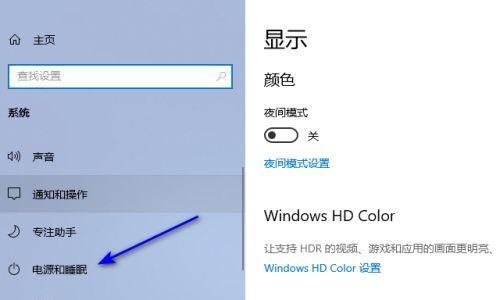
1.检查电源管理设置:
-确保电脑的电源管理设置中,休眠模式被正确地配置。
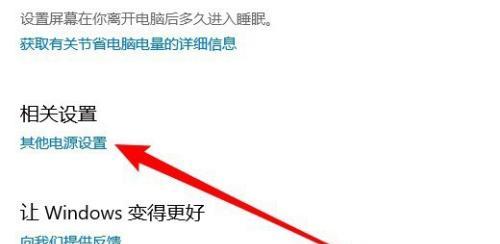
-点击“开始”菜单,选择“控制面板”,找到“电源选项”,检查当前的电源计划是否被设置为合适的休眠时间。
2.更新操作系统和驱动程序:
-及时更新电脑的操作系统和驱动程序,以确保已经安装了最新的修复程序和兼容性更新。
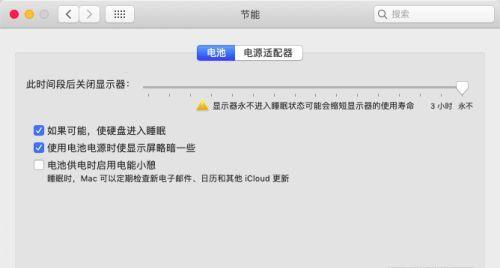
-这些更新可以修复一些已知的休眠问题,并提高系统稳定性。
3.检查外部设备:
-如果连接了其他外部设备,如打印机、摄像头或外接硬盘等,这些设备可能会影响电脑的休眠行为。
-尝试断开这些设备后再次休眠,观察是否问题得到解决。
4.禁用唤醒功能:
-有时,电脑可能被一些外部信号或活动唤醒,导致无法正常休眠。
-在“设备管理器”中找到网络适配器,右键点击选择“属性”,进入“电源管理”选项卡,禁用唤醒功能。
5.检查定时任务:
-定时任务可能会干扰电脑的休眠。
-在“控制面板”中找到“管理工具”,打开“任务计划程序”,检查是否有正在运行的定时任务,将其禁用或调整时间。
6.清除冗余文件和程序:
-电脑储存空间不足可能导致休眠问题。
-使用磁盘清理工具清除不必要的文件和程序,释放磁盘空间,以改善电脑的性能和休眠功能。
7.执行系统故障排除:
-电脑可能存在其他硬件或软件故障,导致休眠问题。
-运行系统自带的故障排除程序,如“故障排除工具”或“系统维护”,以修复电脑的问题。
8.更新BIOS设置:
-有时,电脑的BIOS设置可能需要更新以支持新的硬件或修复一些已知问题。
-访问电脑制造商的官方网站,下载最新的BIOS更新程序,并按照说明进行更新。
9.检查电源线和电池:
-如果使用笔记本电脑,检查电源线是否连接良好,以及电池是否正常工作。
-不良的电源线或电池可能导致电脑在休眠状态下无法正常工作。
10.使用专业工具:
-有一些专业的电脑维修工具可以自动检测和解决休眠问题。
-下载并安装这些工具,按照提示进行操作以修复电脑的休眠问题。
11.参考技术支持论坛和社区:
-在线技术支持论坛和社区可能会有其他用户遇到相同问题的解决方案。
-在这些平台上搜索并参考其他用户的经验和建议,以解决电脑休眠问题。
12.寻求专业帮助:
-如果以上方法都无效,建议寻求专业技术人员的帮助。
-他们可以通过更深入的分析和诊断,找出电脑休眠问题的根本原因,并提供相应的解决方案。
电脑休眠问题可能由多种原因引起,包括电源管理设置、驱动程序、外部设备等。通过检查和调整相关设置,更新操作系统和驱动程序,清理冗余文件和程序等方法,可以解决大多数电脑休眠问题。如果问题仍然存在,可以尝试使用专业工具或寻求专业帮助来解决。保持电脑的稳定和良好的休眠功能,能够提升用户的工作效率和使用体验。




